你有没有遇到过,在我们拿到影像数据准备将多幅数据导入ArcGIS或Global Mapper中去黑边然后再进行拼接时发现黑边怎么也去不掉,即使去掉也只是去掉了一部分(遥感卫星数据遇到这种问题较多)
这种顽固黑边怎么能直接去掉呢?
之前我们也有推过在ArcGIS中去除这样的顽固黑边
构建轮廓线和边界
定义镶嵌数据集Nodata
除了ArcGIS外还推荐Global Mapper中去黑边,相对ArcGIS较简单些。
今天我们就再来看看除ArcGIS和Global Mapper外在Photoshop中如何去除顽固黑边
首先我们先了解下为啥这些黑边会去不掉?
通俗直白的一本正经的解释…
你去不掉的黑不是真正的黑!
黑也是有五彩斑斓的!
RGB(000)是黑
RGB(101)是黑
RGB(102)是黑
RGB(123)是黑
…
这些都是肉眼可看到的黑
所以面对这么多黑GIS软件直接就懵逼了!
如果再遇到RGB(111)+RGB(101)两种合成的黑
那GIS软件直接就无奈了!
怎么处理这些黑边呢?
你在GIS软件中想一下去掉那可有点麻烦了
那我们就来看看在P图大师的Photoshop软件中
如何去掉这五彩斑斓的黑
先说下我们的练习数据
由于好久没遇到过这种数据了,在之前的数据库中也没找到这…
所以我们就自己做了个类似的数据,用这个数据大概的给大家讲解下,希望包含!
首先我们先回顾下PS中去除:影像出现密密麻麻小空洞的「神奇」解决办法(附练习数据下载) 这里也有提过黑色RGB,其实原理一样处理方法也相同。
好了,看看我们的数据
在Global Mapper中我们常规的想去掉影像黑边,发现只能去除外围部分。
如果无法完全去掉这样就没办法合并导出。
这时,我们打开Photoshop
把影像导入,可以用吸管工具查看下影像的黑边
发现黑色RGB是不同的,所以这也是不能一同去掉原因。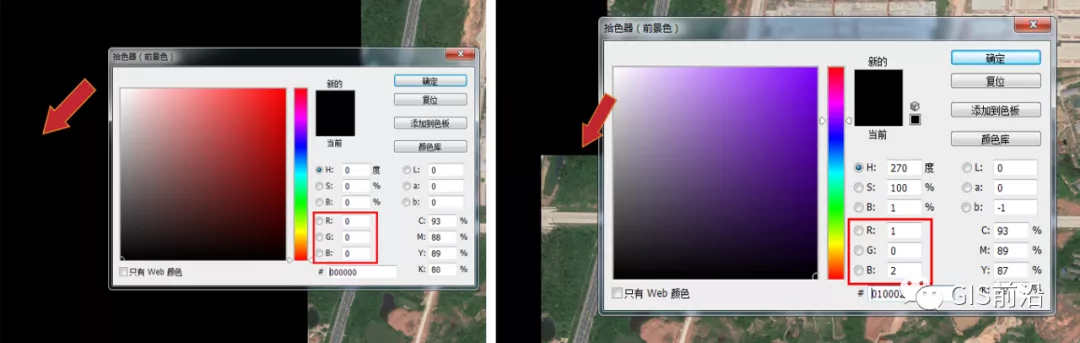
在PS中去这真是非常的简单
选择PS中的魔棒工具(快捷键W)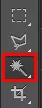
然后设置容差(一般设置10就行,如果颜色差别比较大可设置大点)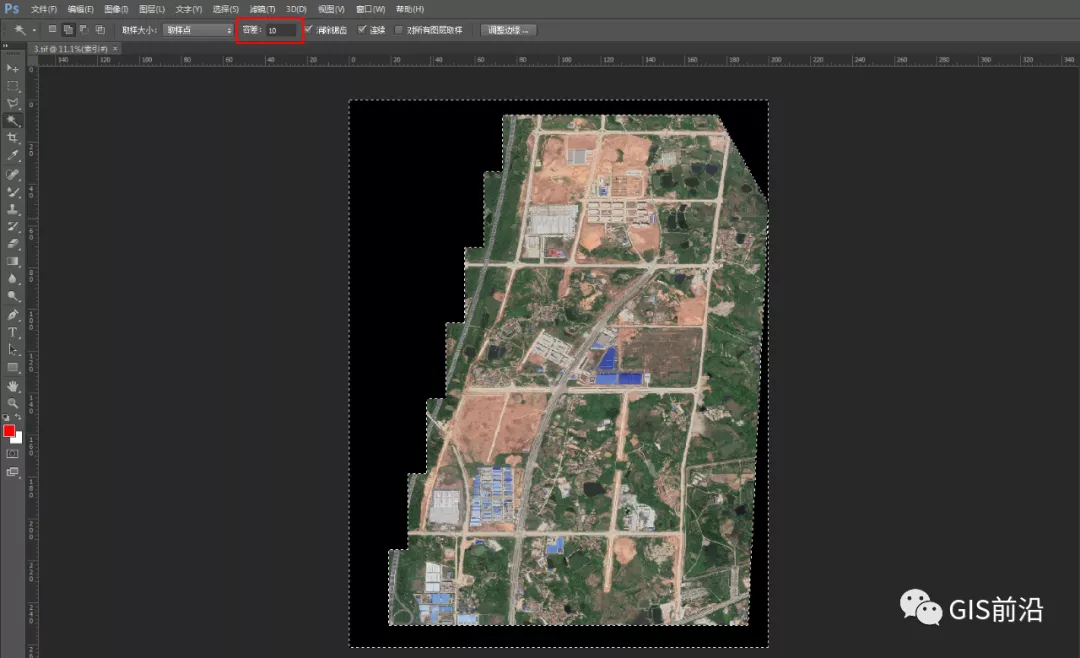
选中后
编辑→填充
填充时需要设置好真正黑色 RGB (000)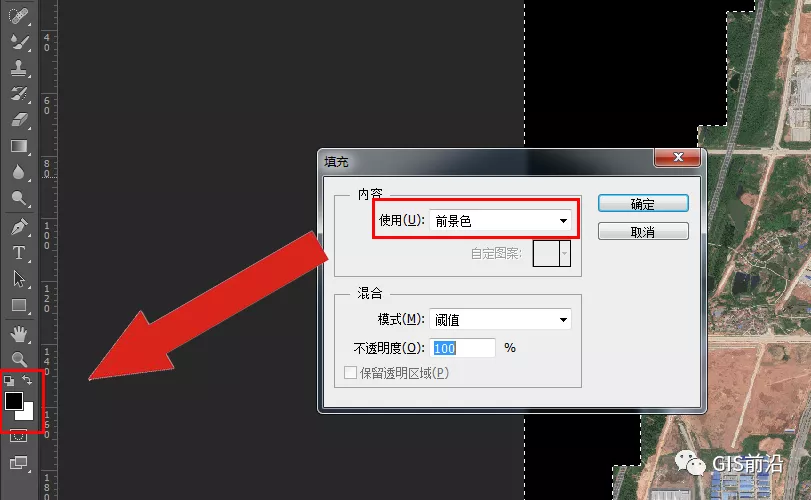
填充后保存即可
下面再来看看在Global Mapper中去黑边的效果
就是这么简单,你学废了吗?
成都途远GIS是一家专业致力于无人机航空摄影测绘、航空数据处理、GIS地理信息系统研发、数字孪生城市制作、数字沙盘模型等业务的创新型科技公司,为您提供一站式地理信息服务。













